ए 'कॉम सरोगेट ने काम करना बंद कर दिया है' या 'डीएलएल होस्ट जवाब नहीं दे रहा है' त्रुटि एक अजीब और निराशाजनक है। COM सरोगेट त्रुटियां भयावह नहीं हैं, लेकिन अगर ये त्रुटियां अक्सर होती हैं, तो यह विघटनकारी हो सकती है।
COM सरोगेट समस्या को कैसे ठीक करें ऑपरेटिंग सिस्टम पर निर्भर करता है, लेकिन हम आपको इसके माध्यम से चलते हैं, चाहे आपके पास विंडोज 10, विंडोज 8, या विंडोज 7 हो।
कॉम सरोगेट क्या है?
COM सरोगेट dllhost.exe नामक प्रक्रियाओं के लिए एक कैटचेल नाम है जो विंडोज एक्सप्लोरर को अलग-अलग डीएलएल होस्ट से अलग करता है जिसमें क्रैश होने की संभावना होती है। विशेष रूप से, डीएलएल जो मीडिया थंबनेल से निपटते हैं। कई अन्य हैं, लेकिन यह सबसे आम में से एक है।
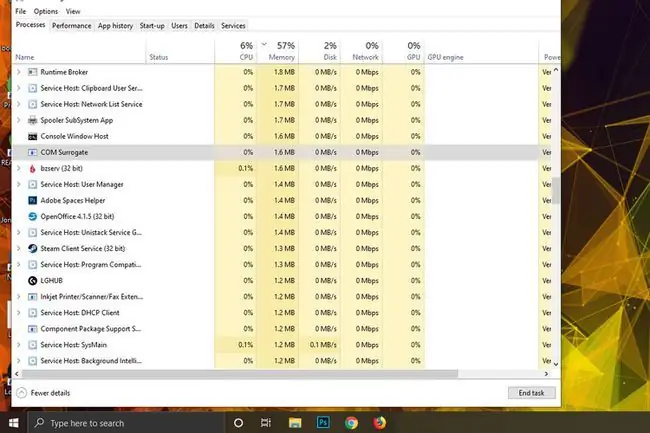
COM सरोगेट इसे इसलिए बनाता है ताकि यदि उन DLL फ़ाइलों में से कोई भी क्रैश हो जाए, तो फ़ाइलें संपूर्ण Windows Explorer को क्रैश न करें। इसे सिस्टम स्थिरता के लिए रक्षा की पहली पंक्ति के रूप में सोचें।
काम करना बंद करने के लिए COM सरोगेट का क्या कारण है?
'COM सरोगेट ने काम करना बंद कर दिया है' त्रुटि आपको बहुत कुछ करने से नहीं रोकती है। हालांकि, इसका रुकावट परेशान करने वाला हो सकता है, और अक्सर यह स्पष्ट नहीं होता कि समस्या का कारण क्या है।
DLL होस्ट के प्रतिसाद क्यों नहीं दे रहा है, इसके सटीक कारण का पता लगाना हमेशा आसान नहीं होता है। ऐसे कुछ तरीके हैं जिनसे यह गलत हो सकता है। सबसे विशिष्ट बात यह है कि एक कोडेक में कुछ भ्रष्टाचार रहा है जो कुछ मीडिया के थंबनेल को प्रदर्शित करने की अनुमति देता है। अन्य मामलों में, एक दूषित डिस्प्ले ड्राइवर स्टोरेज ड्राइव पर त्रुटियों का कारण हो सकता है।
कुछ विशिष्ट मामलों में, Adobe Photoshop और Nero डिस्क बर्नर जैसे विशिष्ट अनुप्रयोगों की रिपोर्टें आई हैं, जिसके कारण COM सरोगेट ने काम करना बंद कर दिया है।इसकी संभावना कम है, और हम किसी विशेष एप्लिकेशन पर उंगली उठाने से पहले नीचे कुछ अधिक सामान्य सुधारों की वकालत करते हैं। यदि आपने हाल ही में एक नया ऐप इंस्टॉल किया है और एक त्रुटि का अनुभव करते हैं, तो इसे इंस्टॉल करने से पहले वापस रोल करना एक अच्छा पहला कदम हो सकता है।
फिक्स COM सरोगेट ने विंडोज 10 में काम करना बंद कर दिया है
कॉम सरोगेट त्रुटियों के स्पष्ट कारण के बिना, कुछ सामान्य सुधारों को आजमाना अक्सर अच्छा होता है जो पहले समस्याओं की एक सरणी को ठीक कर सकते हैं। निम्नलिखित में से किसी भी सुधार के बाद, अपने सिस्टम को रिबूट करें और COM सरोगेट समस्या को ट्रिगर करने के लिए चरणों को दोहराएं। अगर सब कुछ ठीक रहा तो यह दोबारा नहीं दिखना चाहिए।
इन चरणों को विंडोज 10 के साथ काम करने के लिए डिज़ाइन किया गया है। ये विंडोज 8.1 और 7 पर भी लागू होते हैं; हालाँकि, वहाँ पहुँचने के तरीके थोड़े भिन्न हो सकते हैं।
- एंटीवायरस स्कैन चलाएं। यह शायद मैलवेयर की समस्या नहीं है, लेकिन अगर आपके विंडोज पीसी में कोई समस्या है तो एंटीवायरस स्कैन चलाना हमेशा एक अच्छा विचार है।
-
ग्राफिक्स ड्राइवरों को अपडेट करें। COM सरोगेट ने काम करने की त्रुटियों को रोक दिया है, इसका कारण एक डोडी डिस्प्ले ड्राइवर हो सकता है। मौजूदा संस्करण को हटाना और एक अद्यतन संस्करण (या पुराने संस्करण के काम करने की पुष्टि) को स्थापित करना डीएलएल होस्ट को ठीक करने के लिए शुरू करने के लिए एक अच्छी जगह हो सकती है जो समस्याओं का जवाब नहीं दे रहा है।
यह सुनिश्चित करने के लिए कि आपने ग्राफिक्स ड्राइवरों के साथ सब कुछ हटा दिया है, डिस्प्ले ड्राइवर अनइंस्टालर डाउनलोड करें और चलाएं। यह थोड़ा अधिक शामिल है, लेकिन चरण स्वयं-व्याख्यात्मक हैं, और विज़ार्ड आपको प्रक्रिया से अवगत कराता है।
यदि यह त्रुटि को ठीक नहीं करता है और आपको लगता है कि हाल के ड्राइवर को अपडेट करने से इसका कारण हो सकता है, तो एक पुराने ड्राइवर को डाउनलोड करें जिसे आप जानते हैं और इसके बजाय इसे स्थापित करें।
- डिस्क त्रुटियों के लिए जाँच करें। भंडारण ड्राइव के साथ समस्याएं डीएलएल होस्ट त्रुटियों का कारण हो सकती हैं, इसलिए यदि आप उस समस्या का सामना करते हैं तो इसे एक बार ओवर देना एक अच्छा विचार है।
- एक डीईपी अपवाद जोड़ें। डेटा निष्पादन रोकथाम, या डीईपी, एक विंडोज़ सुरक्षा उपकरण है जो गैर-मान्यता प्राप्त स्क्रिप्ट को आरक्षित मेमोरी में लोड होने से रोकता है। एक अति उत्साही डीईपी COM सरोगेट को सही ढंग से चलने से रोक सकता है। इसे ठीक करने के लिए, इसे डीईपी अपवाद सूची में जोड़ें।






